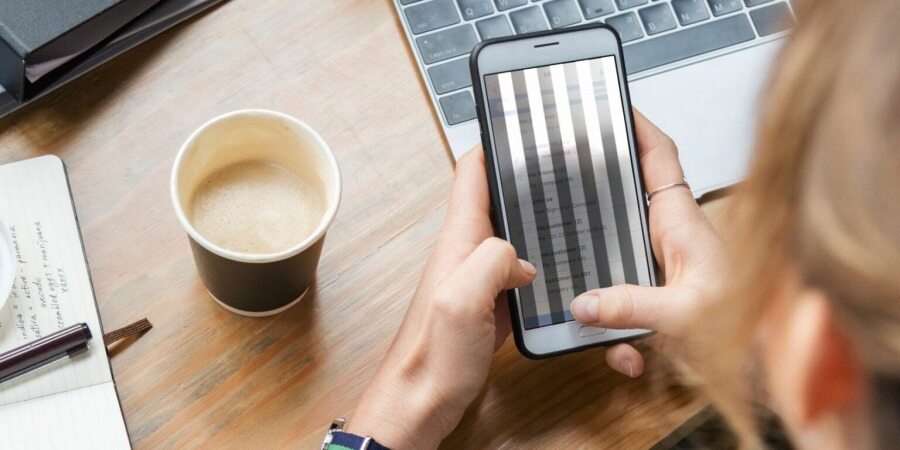مشکل سوسو زدن نمایشگر گوشی را چگونه برطرف کنیم؟
آیا صفحه نمایش گوشی هوشمندتان شروع به سوسو زدن یا پرپر زدن و پرش کرده است؟ در این مطلب میخواهیم چند روش برای رفع چنین مشکلی را به شما معرفی کنیم.
به گزارش موبوایران، آیا صفحه نمایش گوشی هوشمندتان شروع به سوسو زدن یا پرپر زدن و پرش کرده است؟ در این مطلب میخواهیم چند روش برای رفع چنین مشکلی را به شما معرفی کنیم.
دلایل مختلفی برای سوسو زدن نمایشگر گوشی موجود دارد، از مشکلات سخت افزاری گرفته تا باگهای نرم افزاری. در حالت کلی عوامل مختلفی میتوانند در بروز چنین مشکلی نقش داشته باشند.
راههای رفع سوسو زدن صفحه نمایش گوشی
در این مطلب ۷ روش برای رفع مشکل پرپر زدن صفحه نمایش گوشی را معرفی میکنیم. برای اطلاع از نحوه رفع این مشکل تا پایان همراه دیجیاتو باشید.
۱. گوشی را ریبوت کنید
اولین و سادهترین راه برای رفع مشکلات نمایشگر، ریبوت کردن گوشی هوشمند است. با اینکار، تمام برنامههای شخص ثالث و فرایندهایی که در پس زمینه باز هستند، بسته میشوند. علاوه بر این، ریستارت کردن دستگاه باعث تازهسازی اجزای مموری میشود تا هرگونه کرش از بین برود.
پس از ریبوت، اگر نمایشگر دیگر مشکل سوسو زدن نداشت، باید تمام برنامههایی که اخیرا روی دستگاهتان نصب کردهاید را بررسی کنید. اگر همچنان نمایشگر گوشیتان مشکل داشت، اقدامات بعدی این لیست را انجام دهید.
۲. گوشی را ریست فکتوری کنید
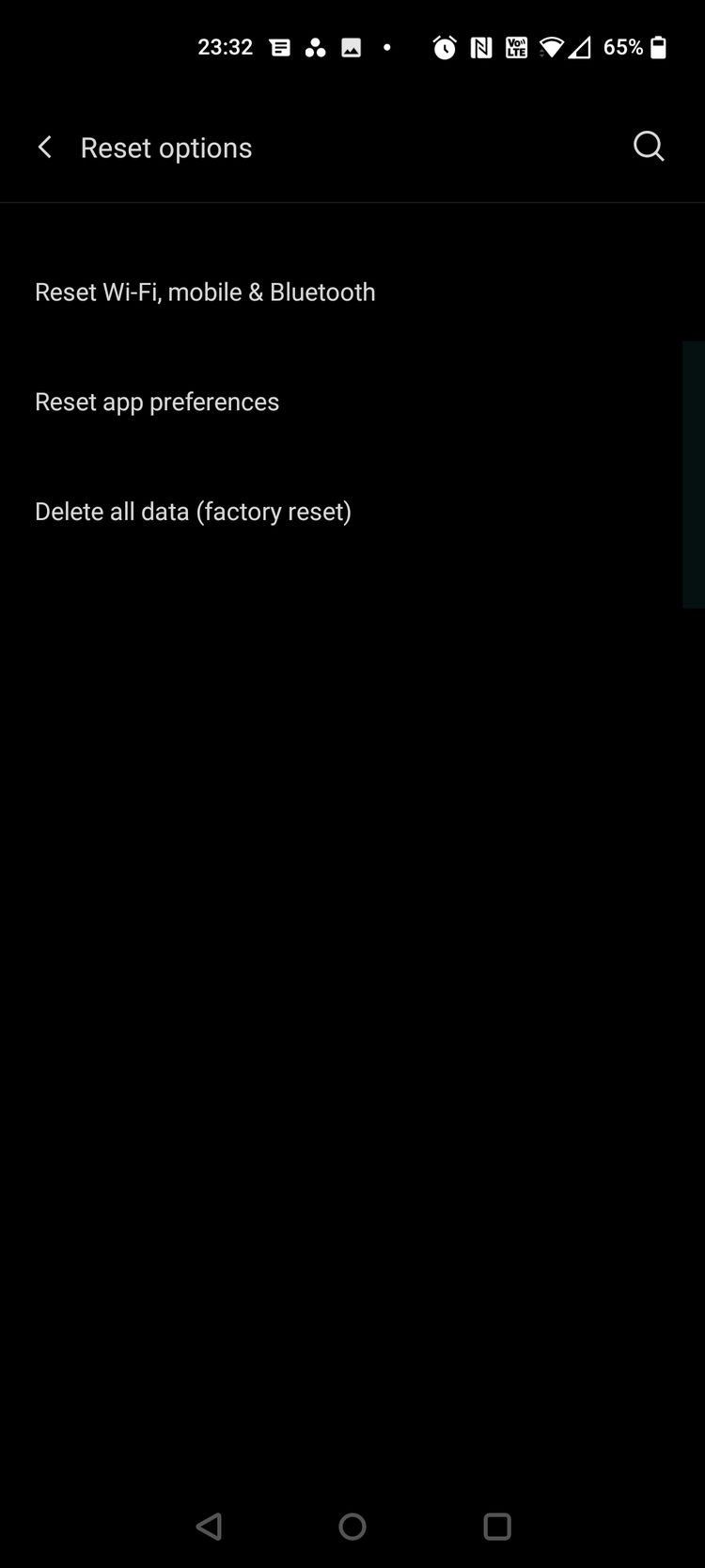

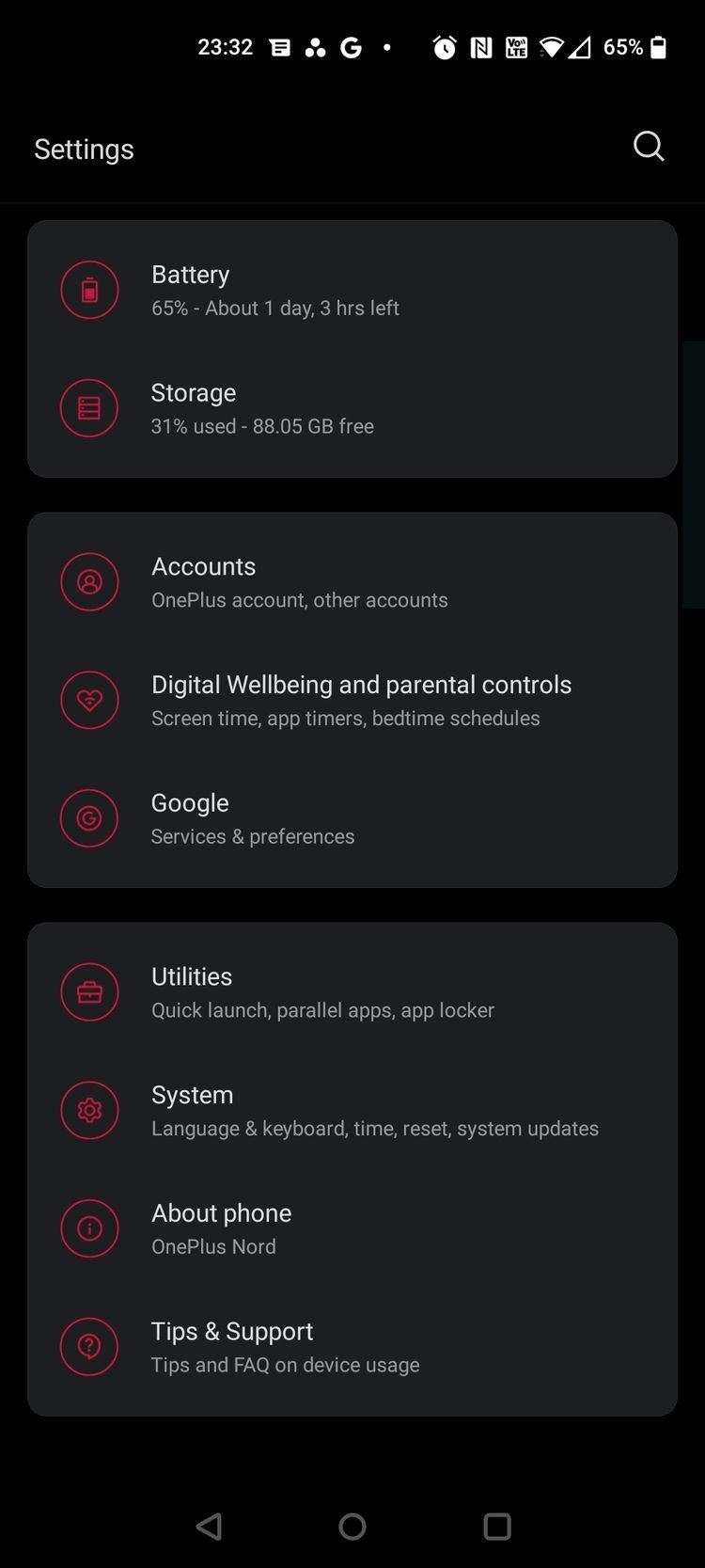
ریبوت دستگاه ابتداییترین راهحل به حساب میآید و اکثر مواقع مشکلات را برطرف میکند. با این حال، اگر ریبوت گوشی مشکل سوسو زدن نمایشگر را برطرف نکرد، باید به سراغ هارد ریست یا همان ریست فکتوری بروید.
با ریست فکتوری، تنظیمات گوشی هوشمندتان به حالت کارخانه برمیگردد و حافظه کش هم پاک میشود. در همین راستا اگر دادهای در عملکرد دستگاهتان مشکل ایجاد کرده باشد، پاک میشود. پیش از اینکه گوشیتان را ریست فکتوری کنید، از دادههای گوشی اندویدی یا آیفونتان بکاپ بگیرید.
در گوشی اندروید با مراحل زیر گوشیتان را ریست فکتوری کنید:
به تنظیمات، سیستم و پیشرفته بروید. البته به جای چنین کاری میتوانید Reset Options را جستجو کنید.
روی گزینه Reset Options ضربه زده و سپس گزینه Erase all data (factory reset) را انتخاب کنید.
گزینه Reset phone را انتخاب کرده و در صورت داشتن پین، آن را وارد کنید.
در نهایت گزینه Erase everything را انتخاب کنید.
کاربران iOS برای ریست فکتوری آیفون باید مراحل زیر را دنبال کنند:
تنظیمات را باز کرده و به General بروید.
روی گزینه Reset ضربه بزنید.
گزینه Erase All Content and Settings را انتخاب کنید.
در هردو سیستم عامل کمی باید صبر کنید تا دستگاه ریست فکتوری شود، البته مدت زمان این فرایند به میزان دادههایتان هم بستگی دارد.
۳. در Safe Mode گوشی را بوت کنید
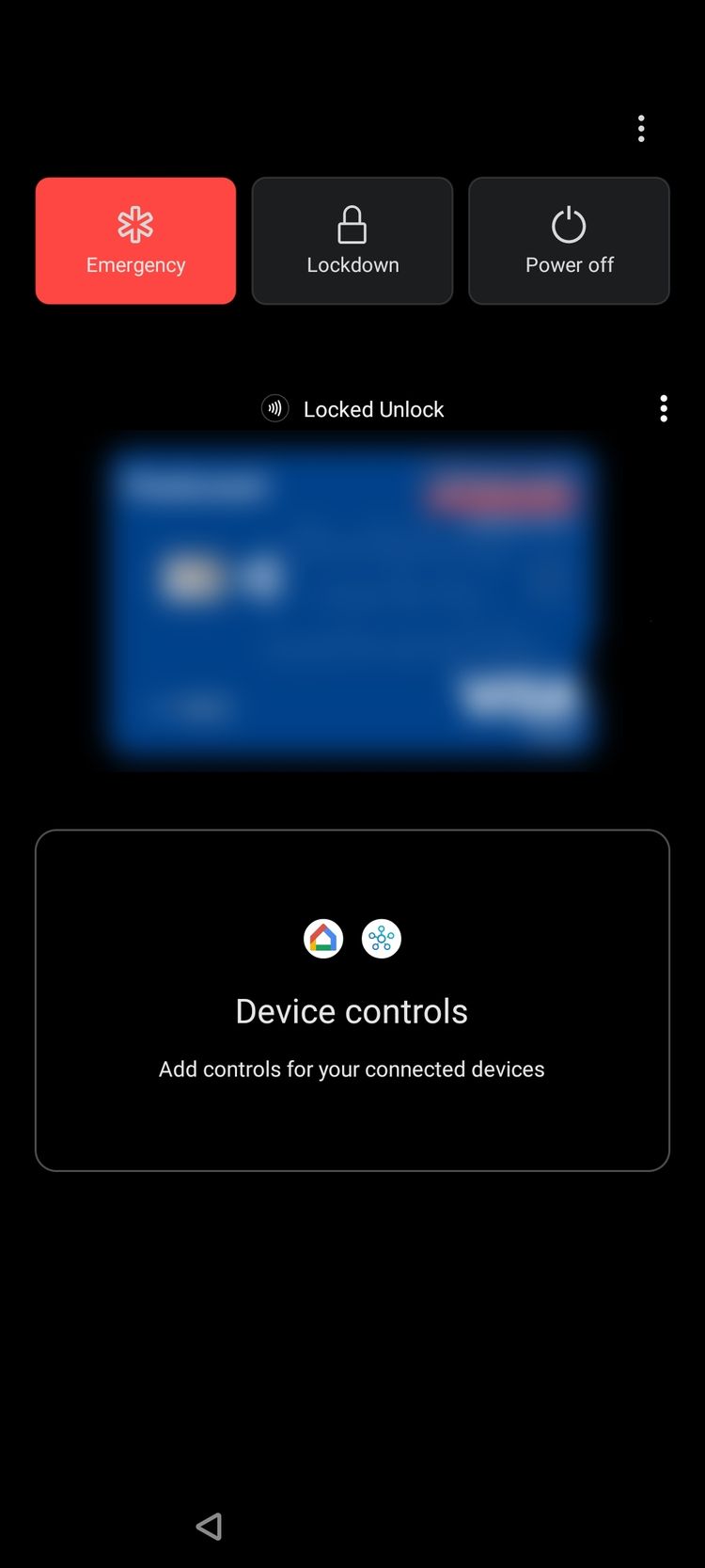
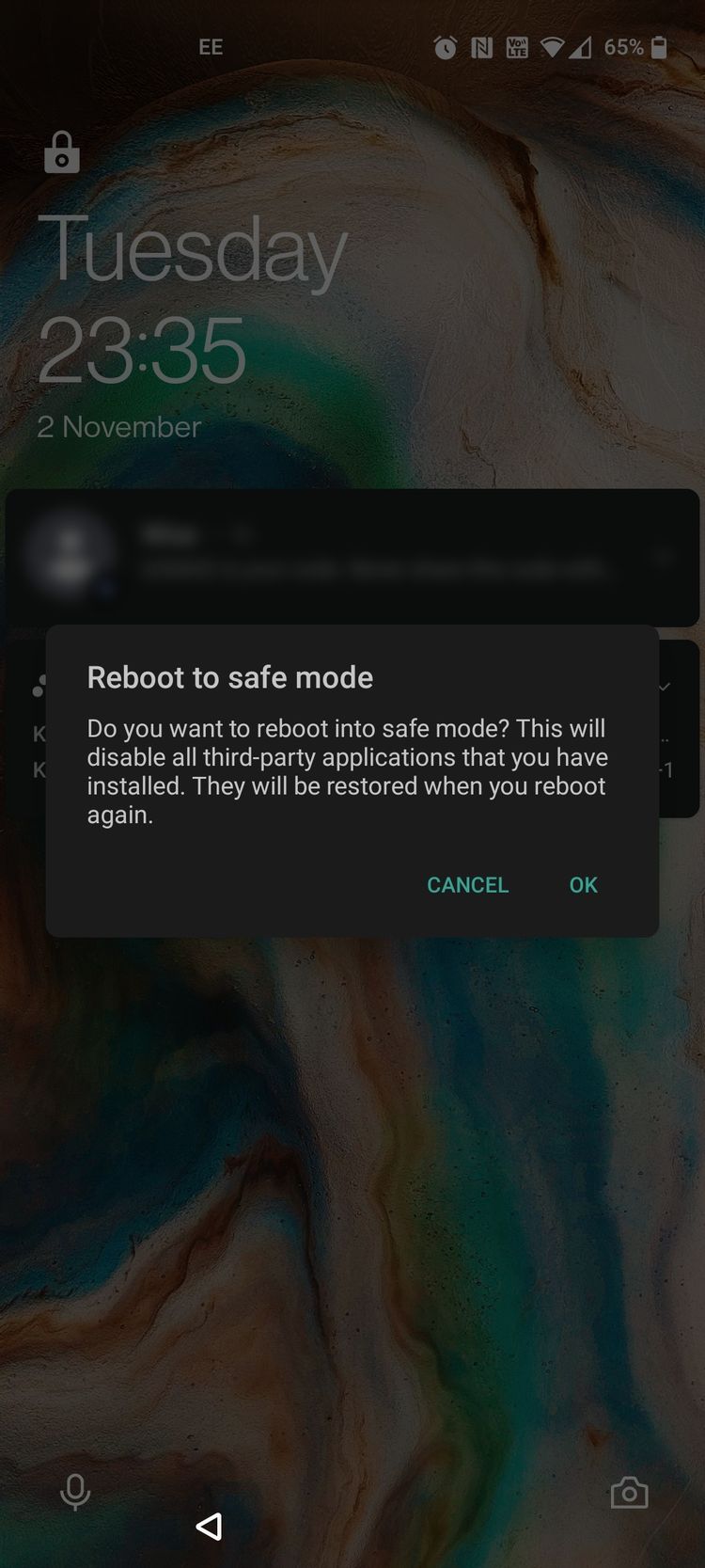
این راهحل تنها برای کاربران دستگاههای اندرویدی کاربرد دارد. در این دستگاهها بجای ریست فکتوری، میتوانید برای چندین ساعت به حالت Safe Mode بروید. در این حالت میتوانید از گوشیتان بطور مستقل از تغییرات اپهای شخص ثالث و برنامههای دانلود شده استفاده کنید.
برخلاف ریست فکتوری، در Safe Mode دادههایتان حذف نمیشوند و هر زمانی که بخواهید میتوانید دوباره تجربه عادی از دستگاهتان داشته باشید. با این حال، Safe Mode یک ابزار عیبیابی محسوب میشود و مشکل را برطرف نمیکند.
اگر در حالت Safe Mode دیگر با مشکل سوسو زدن صفحه نمایش گوشی مواجه نشدید، حتما با مشکل نرم افزاری روبهرو هستید و بهترین راهحل، ریست فکتوری گوشیتان است.
برای اینکه گوشی اندرویدیتان را در حالت Safe Mode بوت کنید، باید مراحل زیر را انجام دهید:
دکمه پاور را فشار داده و نگه دارید.
در ادامه انگشتتان را روی گزینه Power Off نمایشگر برای مدتی نگه دارید.
در ادامه یک پیام هشدار برایتان ظاهر میشود که باید آن را قبول کنید. در ادامه دستگاه در حالت Safe Mode بوت میشود و مشکل پرپر زدن صفحه نمایش گوشی برطرف میشود.
برای خروج از این حالت، فرایند بالا را تکرار کنید اما این بار، گزینه Restart را انتخاب کنید.
این احتمال وجود دارد که بخاطر پوستههای اندرویدی، مراحل بالا برای گوشیتان کارایی نداشته باشد. در این صورت، برای اطلاع از نحوه ورود به حالت Safe Mode، به وبسایت سازنده گوشیتان مراجعه کرده و از نحوه انجام این کار اطلاع پیدا کنید.
۴. ویژگی تنظیم خودکار روشنایی نمایشگر را غیرفعال کنید
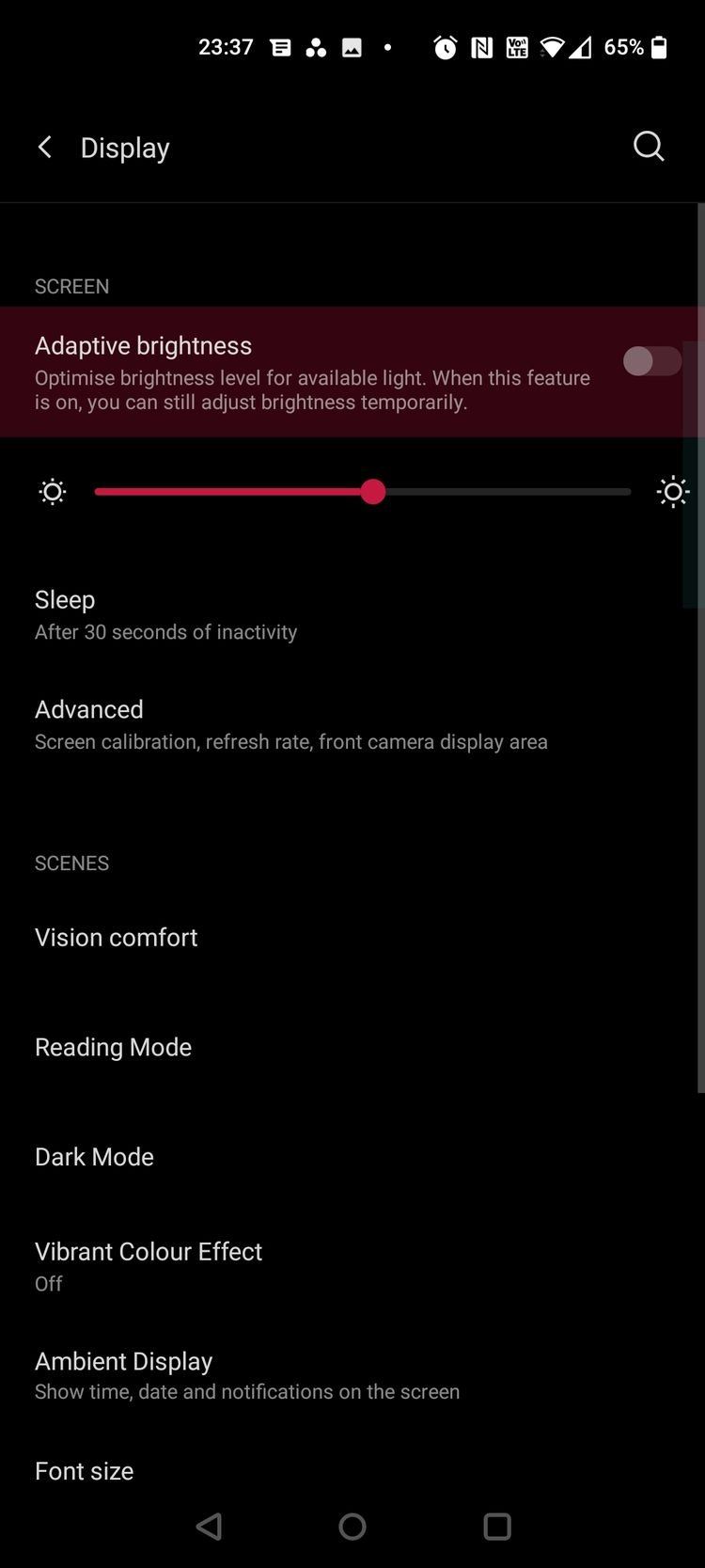
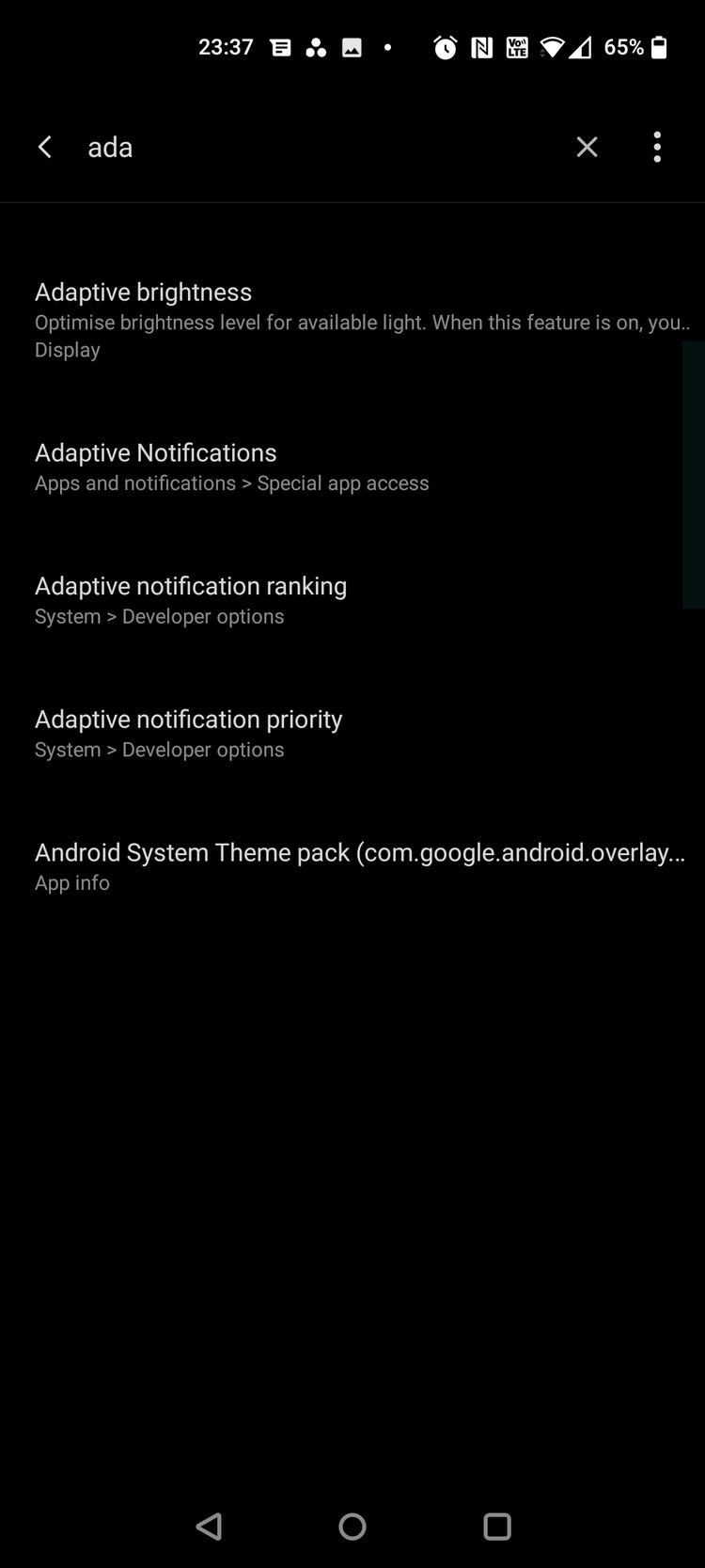
قابلیت تنظیم خودکار روشنایی یا روشنایی تطبیقی، بر اساس دادههایی که از سنسور نور بدست میآورد، بطور مداوم میزان روشنایی صفحه نمایش گوشی را تغییر میدهد. اما در این میان شاید یک آپدیت نرم افزاری یا مشکل سخت افزاری، در عملکرد چنین سیستمی مشکل ایجاد کند و سوسو زدن نمایشگر دستگاه را در پی داشته باشد. بنابراین میتوانید آن را غیرفعال کنید.
در گوشی اندرویدی این ویژگی در بخش تنظیمات، نمایشگر و روشنایی تطبیقی وجود دارد و در iOS هم میتوانید آن را در تنظیمات و Display & Brightness پیدا کنید.
بجای غیرفعالسازی چنین قابلیتی، میتوانید آن را در گوشی اندرویدیتان ریست کنید. برای چنین کاری، مراحل زیر را دنبال کنید:
به تنظیمات گوشی بروید.
روی گزینه Apps & notifications یا Apps ضربه بزنید.
یک اپ به نام Device Health Services را پیدا کرده و انتخاب کنید.
روی گزینه Storage ضربه زده و گزینه Clear Storage را انتخاب کنید.
در اینجا روی گزینه Reset روشنایی تطبیقی ضربه بزنید.
پیش از اینکه دادههایتان پاک شوند، یک پنجره پاپ آپ درباره انجام چنین فرایندی از شما سوال میپرسد. اگر از چنین کاری مطمئن هستید، روی گزینه OK ضربه بزنید.
۵. انتشار بروزرسانی را بررسی کنید
این احتمال وجود دارد که مشکل کنونیتان مربوط به مشکل بیلد نرم افزار باشد، به همین دلیل میتوانید انتشار بروزرسانی جدید برای دستگاهتان را بررسی کنید. البته اگر این مشکل مربوط به یک بیلد نرم افزاری نامناسب باشد، احتمالا در فرومها میتوانید راهحل موقت رفع آن را پیدا کنید.
شما همچنین میتوانید به فریمور قبلی هم برگردید، البته برخی کمپانیها مانند وان پلاس چنین قابلیتی را در اختیارتان قرار میدهند. برای دانلود این فریمور، به صفحه وب پشتیبانی دستگاهتان بروید. بسیاری از تولیدکنندگان گوشیهای هوشمند امکان دانلود فایلهای فریمور قبلی را برای کاربران فراهم میکنند. دستورالعمل نصب فریمور قبلی هم در وبسایت سازنده وجود دارد.
۶. Hardware Overlays را غیرفعال کنید
زمانی که در حال رندرگیری گرافیکی هستید، گوشیتان بطور پویا تصمیم میگیرد که اینکار توسط CPU یا GPU انجام شود. در حالی که چنین فرایندی معمولا روان است، اما گوشیهای قدیمی یا آسیب دیده در چنین فرایندی دچار مشکل میشوند.
زمانی که یک تاخیر میان وظایف ایجاد شود، گوشی چیزی نشان نمیدهد و در همین راستا با مشکل سوسو زدن هم مواجه میشوید. بنابراین غیرفعالسازی Hardware Overlays میتواند به رفع این مشکل کمک کند. برای شروع کار باید به گزینههای توسعهدهنده یا Developer دسترسی پیدا کنید.
برای دستیابی به این گزینهها در گوشیهای اندرویدی، مراحل زیر را دنبال کنید:
تنظیمات گوشی را باز کرده و به سمت پایین اسکرول کنید تا به گزینه About Phone برسید. نزدیک به پایین این صفحه، بیلد نامبر را مشاهده میکنید. اگر در این بخش بیلد نامبر وجود نداشت، به بخش Software Information بروید.
روی بیلد نامبر هفت بار ضربه بزنید تا پیام «!You are now a developer» ظاهر شود.
پس از فعالسازی این حالت، دوباره به تنظیمات گوشیتان بروید و به سمت پایین اسکرول کنید تا Developers Options را پیدا کنید. در اینجا روی گزینه Disable HW overlays ضربه بزنید. به این نکته توجه داشته باشید که با اینکار، مصرف انرژی گوشی افزایش پیدا میکند چرا که غیرفعالسازی Overlays دستگاه را مجبور میکند برای رندرگیری از GPU استفاده کند.
در گوشیهای مجهز به اندروید ۱۰، این گزینه در بخش تنظیمات، سیستم و About Phone وجود دارد و بقیه مراحل تفاوتی با بالا ندارند.
۷. گوشیتان را به یک تعمیرکار نشان دهید
متاسفانه هیچ تضمینی وجود ندارد که اقدامات بالا منجر به رفع مشکل پرپر زدن صفحه نمایش گوشیتان شوند. برخی مواقع سوسو زدن نمایشگر ناشی از مشکلات سخت افزاری است که میتوانند هزینه زیادی هم روی دستتان بگذارند یا اینکه حتی تصمیم به تعویض گوشی بگیرید. به همین دلیل بهتر است اول اقدامات بالا را انجام دهید تا عدم از وجود مشکل سخت افزاری مطمئن شوید.
اگر هیچ کدام از این اقدامات کارساز نبودند، در نهایت باید گوشیتان را به یک تعمیرکار نشان دهید. در این مرحله باید تصمیم بگیرید که آن را تعمیر کنید یا اینکه یک گوشی جدید بخرید.
از آنجایی که گوشیهای هوشمند نقش اساسی در زندگی روزمرهمان دارند، باید تمام قابلیتهایشان به درستی کار کنند. به همین علت سوسو زدن صفحه نمایش گوشی برایتان دردسرساز میشود و باید به فکر رفع مشکل باشید. برای چنین کاری اقدامات بالا را امتحان کنید.